AutoCAD插件安装,实现线段打断功能
AutoCAD插件,AutoCAD插件安装方法,工程师绘图辅助插件
AutoCAD插件,实现线段打断功能,将选中的线段,两端分别保留40mm,中间部分打断并删除
演示如下:
breakline-44
AutoCAD插件,实现线段打断功能,将选中的线段,两端分别保留40mm,中间部分打断并删除。
应用于钣金行业,激光打标线的制作。
在建模软件导出的图纸中通常保留着折弯线,部分公司会在激光下料的同时将钣金件的折弯线打上标记,用于折弯对齐。
在绘图过程中,绘制打标线比较繁琐,结合实际的工作需要,编写了该CAD插件,实现上述功能,大大提供了工作效率。
该插件, 我将快捷键设置为“44”,使用时,输入44,并回车,然后选择需要打断的线段即可。
使用方法:
下载该插件:breakline_44
安装插件:
- 将插件放入AutoCAD的安装路径内,在安装路径内新建一个文件夹,任意取名,我这里取名“LSP-LL”
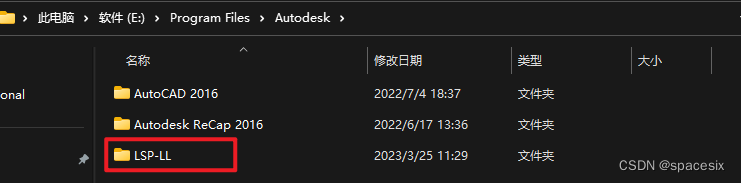
- 将下载好的插件放入该文件夹内
- 打开CAD软件,输入命令:AP 调出加载应用程序界面
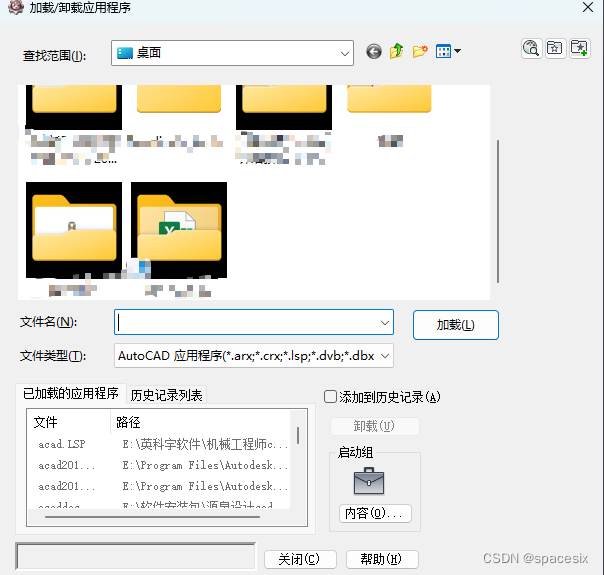
- 点击右下角:内容 ,点击添加
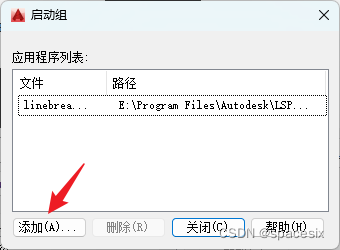
- 找到刚才存放插件的路径,选中插件确定即可
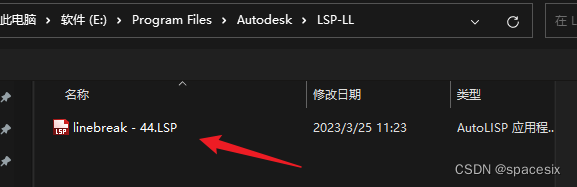
- 添加之后,直接使用快捷键:44,即可调用该插件